win10禁用驅(qū)動(dòng)程序強(qiáng)制簽名的方法
想必許多Windows用戶都將系統(tǒng)升級(jí)至了最新的win10系統(tǒng),其具備了更加完善的功能以及更加便捷的操作體驗(yàn),而在使用的過(guò)程中,若用戶在安裝驅(qū)動(dòng)程序時(shí),必須安裝帶有驗(yàn)證簽名的驅(qū)動(dòng)程序,否則將無(wú)法正常安裝,但是對(duì)于部分特殊的硬件及相應(yīng)的驅(qū)動(dòng)程序時(shí),其可能沒(méi)有經(jīng)過(guò)驗(yàn)證簽名,則在電腦上無(wú)法正常進(jìn)行安裝,造成我們對(duì)應(yīng)的硬件無(wú)法正常使用,許多用戶不知道如何解決,其實(shí),我們只要關(guān)閉驅(qū)動(dòng)簽名認(rèn)證功能即可,今天就為用戶帶來(lái)了win10禁用驅(qū)動(dòng)簽名驗(yàn)證的詳細(xì)教程,有需要的用戶趕緊來(lái)了解一下吧!
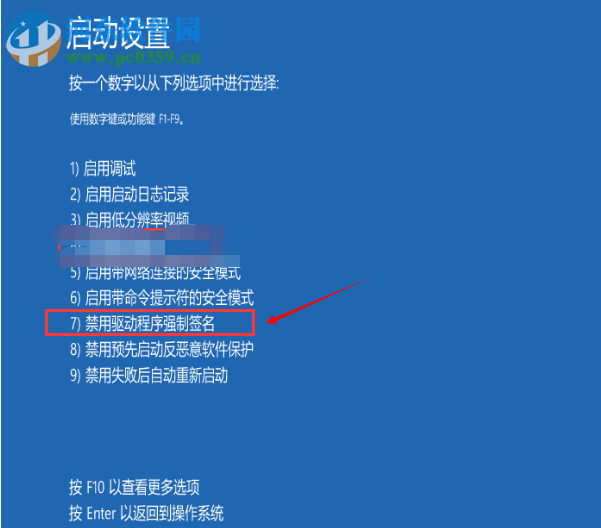 方法/步驟
方法/步驟1、首先,用戶點(diǎn)擊左下角的“開始菜單”按鈕,然后在其中找到“設(shè)置”選項(xiàng)。
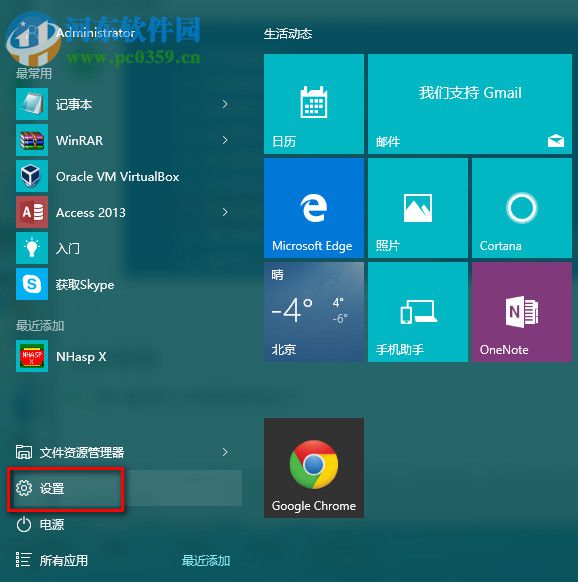
2、隨后,我們進(jìn)入如下的設(shè)置界面,我們?cè)谄渲姓业讲Ⅻc(diǎn)擊“更新和安全,Windows更新、恢復(fù)、備份”。
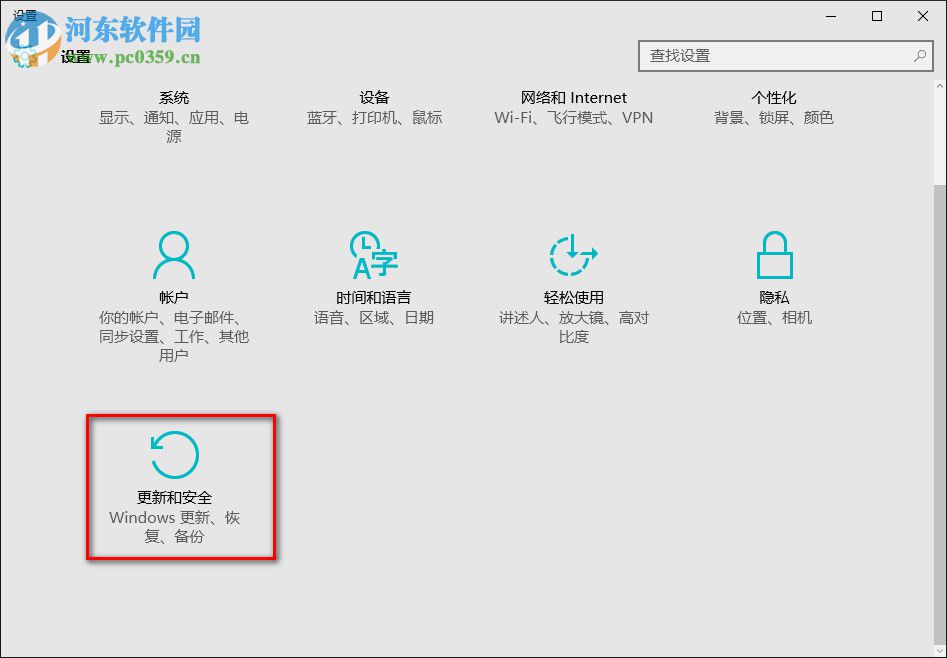
3、緊接著,我們進(jìn)入更新和安全的界面,我們?cè)谧髠?cè)中點(diǎn)擊“恢復(fù)”按鈕,然后在右側(cè)的界面高級(jí)啟動(dòng)(立即重啟,若用戶安裝操作步驟一步步進(jìn)行,請(qǐng)先收藏本網(wǎng)頁(yè),便于你重啟后打開,繼續(xù)操作,建議用戶先看完一遍后再操作)。
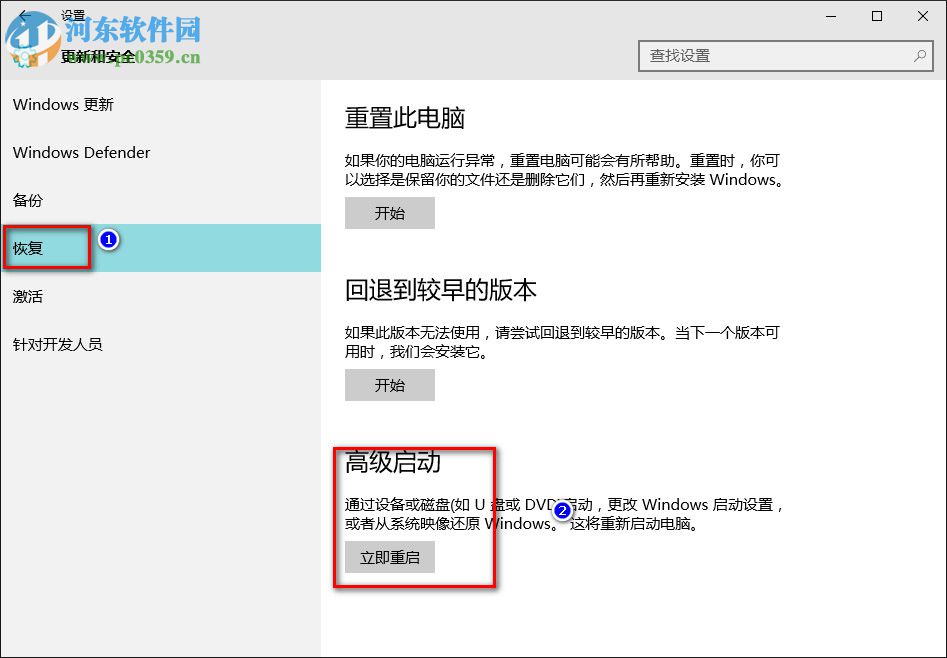
4、此時(shí)用戶進(jìn)行重啟后,會(huì)彈出如下的“選擇一個(gè)選項(xiàng)”,我們選擇“疑難解答(重置你的電腦或查看高級(jí)選項(xiàng))”。
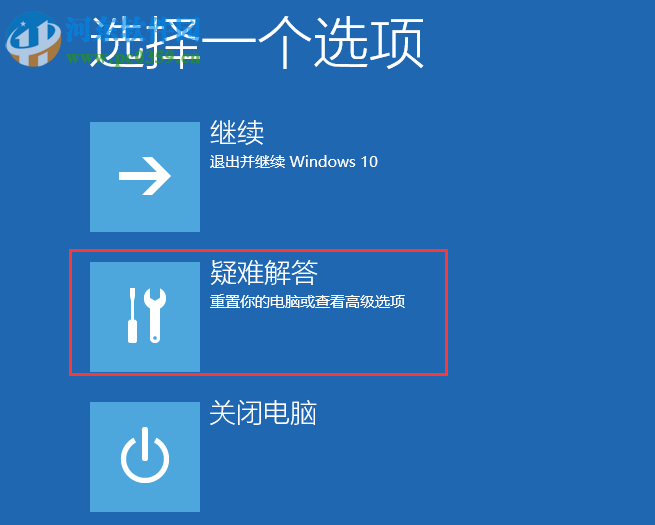
5、隨后彈出如下的疑難解答選項(xiàng),我們選擇“高級(jí)選項(xiàng)”。
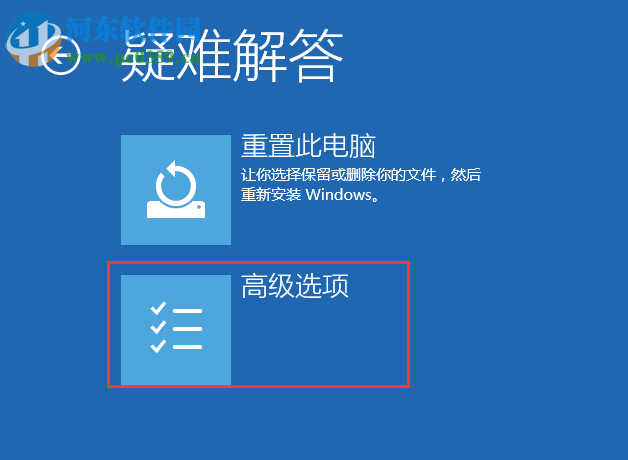
6、進(jìn)入高級(jí)選項(xiàng)后,我們?cè)谄渲姓业讲Ⅻc(diǎn)擊“啟動(dòng)設(shè)置(更改Windows啟動(dòng)行為)”。
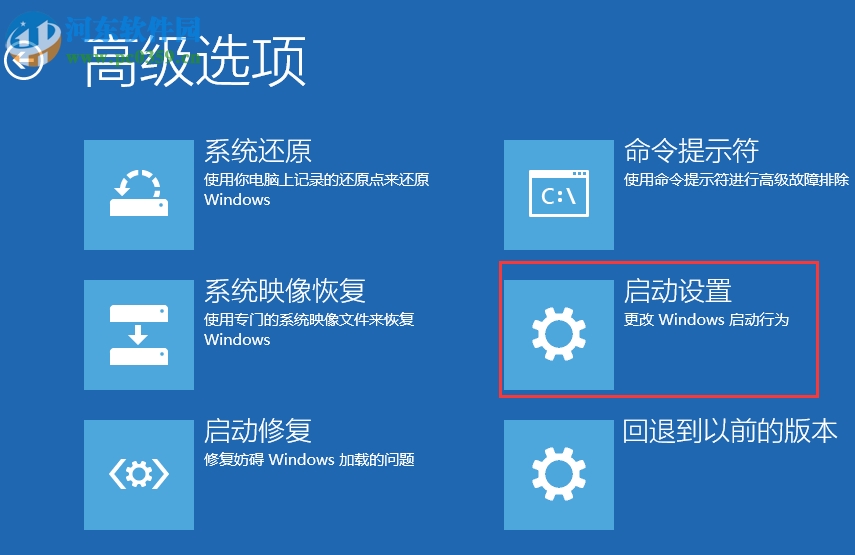
7、這時(shí),用戶可以發(fā)現(xiàn)在啟動(dòng)設(shè)置,重啟以更改Windows選項(xiàng)下有“禁用驅(qū)動(dòng)程序強(qiáng)制簽名”的選項(xiàng),但是此時(shí)還不能設(shè)置,我們需要點(diǎn)擊“重啟”按鈕,執(zhí)行重啟操作后才能設(shè)置。
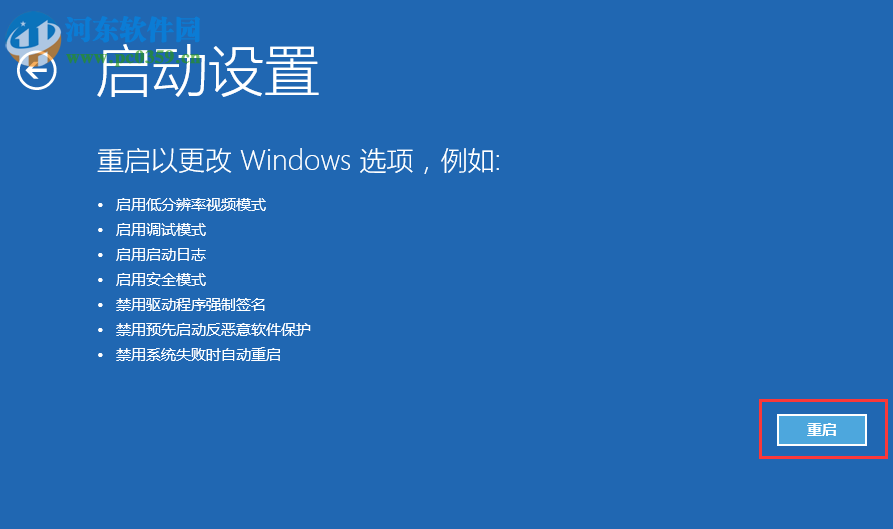
8、用戶重啟后,會(huì)自動(dòng)彈出啟動(dòng)設(shè)置界面,這時(shí),用戶選擇數(shù)字鍵7或者F7來(lái)選擇“禁用驅(qū)動(dòng)程序強(qiáng)制簽名”,設(shè)置完畢后正常開機(jī)(按enter鍵進(jìn)入操作系統(tǒng))。
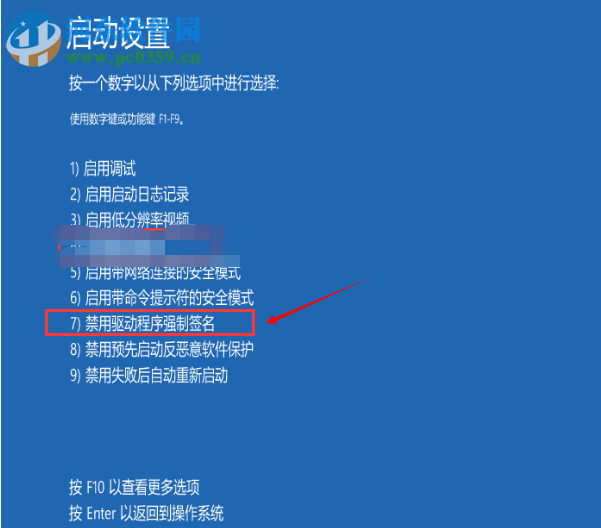
9、最后即可設(shè)置完成,用戶即可正常安裝與使用驅(qū)動(dòng)程序。
以上就是win10禁用驅(qū)動(dòng)程序強(qiáng)制簽名的操作教程,有需要的用戶可以安裝如上的操作即可完成。

 網(wǎng)公網(wǎng)安備
網(wǎng)公網(wǎng)安備